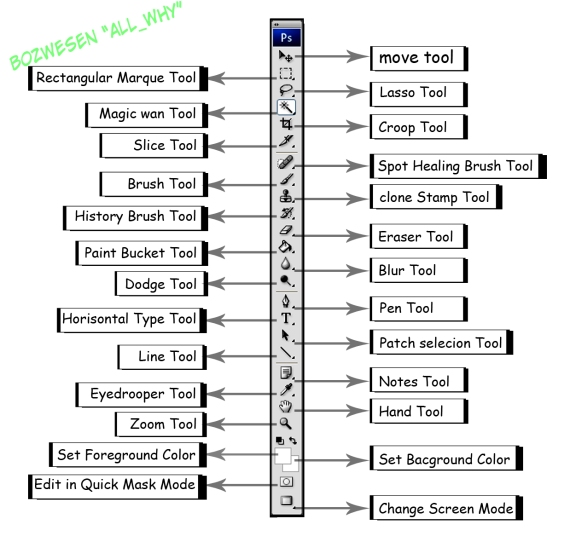
Gambar 1.1
1. Movee Tool.
Movee Tool Merupakan tool yang mempunyai fungsi untuk memindahkan objek gambar dan untuk meyeleksi Objek (Ctrl + Layer).
Cara untuk mengaktifkan Movee Tool yaitu click icon (
Rectangular Marque tool merupakan tool yang mempunyai fungsi untuk membuat seleksi berbentuk kotak.
Cara untuk mengaktifkan rectangular marque tool yaitu click icon (
Adapun selain Marque tool terdapat tool yang lain untuk membuat seleksi yaitu Eliptical Marque Tool (membentuk Lingkaran), Single Row Marque Tool (membuat Baris), dan Single Column Marque Tool (membuat kolom).
Gambar 1.2
3. Lasso Tool. Lasso Tool merupakan tool yang mempunyai fungsi untuk membuat seleksi secara manual melalui gerak mouse yang diarahkan kepada gambar/membuat seleksi dengan bebas.
Cara untuk mengaktifkan lasso tool yaitu click icon (
Jika kita mengarahkan pointer di icon
Magic Tool merupakan tool yang mempunyai fungsi untuk membuat seleksi yang mempunyai warna sama.
Cara untuk mengaktifkan lasso tool yaitu click icon (
Jika kita mengarahkan pointer di icon
Contoh Magic Wand Tool : B
5. Croop Tool.
Croop Tool merupakan tool yang mempunyai fungsi untuk memotong gambar.
Cara untuk mengaktifkan lasso tool yaitu click icon (
contoh Croop tool :
Gambar sebelum di crop (kiri) dan sesudah di Crop (kanan)


Gambar 1.4
6. Slice Tool.
Slice tool merupakan tool yang mempunyai fungsi untuk membuat potongan dari gambar.
Cara untuk mengaktifkan lasso tool yaitu click icon (
Jika kita mengarahkan pointer di icon
Spot Healing Brush Tool yang mempunyai fungsi untuk memperbaiki gambar yang rusak.
Cara untuk mengaktifkan lasso tool yaitu click icon (
Jika kita mengarahkan pointer di icon
Brush tool merupakan tool yang mempunyai fungsi untuk melukis gambar memakai kuas.
Cara untuk mengaktifkan brush tool yaitu click icon (
Jika kita mengarahkan pointer di icon
9. Clone Stamp.

Clone Stamp merupakan tool yang mempunyai fungsi untuk melukis gambar dengan mengambil sample dari gambar yang telah dipilih.
Cara untuk mengaktifkan clone stamp yaitu click icon (
Jika kita mengarahkan pointer di icon
contoh clone stamp :
10. History Brush Tool.
History brush tool merupakan tool yang mempunyai fungsi untuk mengembalikan gambar seperti semula.
Cara untuk mengaktifkan History brush tool yaitu click icon (
Jika kita mengarahkan pointer di icon
11. Eraser Tool.
Eraser Tool merupakan tool yang mempunyai fungsi untuk menghapus suatu gambar/pixel suatu gambar.
Cara untuk mengaktifkan eraser tool yaitu click icon (
Jika kita mengarahkan pointer di icon
12. Paint Bucket Tool.
Paint Bucket Tool merupakan tool yang mempunyai fungsi untuk mengecat suatu gambar pada area yang telah terpilih.
Cara untuk mengaktifkan Paint Bucket Tool yaitu click icon (
Jika kita mengarahkan pointer di icon
13. Blur Tool.
Blur Tool merupakan tool yang mempunyai fungsi untuk memperjelas gambar dan mengkaburkan gambar.
Cara untuk mengaktifkan Blur Tool yaitu click icon (
Jika kita mengarahkan pointer di icon
contoh blur tool :
14. Dodge Tool.
Dodge tool merupakan tool yang mempunyai fungsi untuk menerangkan gambar pada area gambar yang telah dipilih.
Cara untuk mengaktifkan dodge tool yaitu click icon (
Jika kita mengarahkan pointer di icon
15. Pen Tool.
Pen tool merupakan tool yang mempunyai fungsi untuk membuat path dengan selera yang kita inginkan.
Cara untuk mengaktifkan pen tool yaitu click icon (
Jika kita mengarahkan pointer di icon
16. Horizontal Type Tool.
Horizontal Type Tool merupakan tool yang mempunyai fungsi untuk membuat teks/tulisan.
Cara untuk mengaktifkan Horizontal Type Tool yaitu click icon (
Jika kita mengarahkan pointer di icon
17. Path Selection Tool.
Path selection Tool merupakan tool yang mempunyai fungsi untuk menyeleksi suatu path.
Cara untuk mengaktifkan Path selection Tooll yaitu click icon (
Jika kita mengarahkan pointer di icon
18. Line Tool.
Line tool merupakan tool yang mempunyai fungsi untuk membuat garis lurus.
Cara untuk mengaktifkan Line tool yaitu click icon (
Jika kita mengarahkan pointer di icon
19. Notes Tool.
Notes tool merupakan tool yang mempunyai fungsi untuk membuat catatan.
Cara mengaktifkan Notes tool yaitu click icon (
Jika kita mengarahkan pointer di icon
20. Eyedrooper Tool.
Eyedrooper tool merupakan tool yang mempunyai fungsi untuk mengambil sample warna untuk warna pada foreground.
Cara mengaktifkan Eyedrooper tool yaitu click icon (
Jika kita mengarahkan pointer di icon
21. Hand Tool.
Hand Tool merupakan tool yang mempunyai fungsi untuk menggeser daerah yang telah diperbesar/zoom
Cara mengaktifkan Eyedrooper tool yaitu click icon (
22. Zoom Tool.
Zoom tool merupakan tool yang mempunyai fungsi untuk memperbesar dan memperkecil tampilan gambar.
Cara mengaktifkan Zoom tool yaitu click icon (
23. Set Foreground dan Set Background.
Set foreground mempunyai fungsi untuk menampilkan warna pada latar depan sedangkan Set background untuk menampilkan warna pada latar belakang.
24. Edit In Quick Mask Mode.
Edit in quick mask mempunyai fungsi untuk menjadikan tampilan pengeditan menjadi Quick mask / RGB.
25. Change Screen Mode.
Cahnge screen mode mempunyai fungsi untk mengubah tampilan layar.
” SEMOGA TUTORIAL INI DAPAT BERMANFAAT “




Tidak ada komentar:
Posting Komentar